Jednoduchý a rýchly sprievodca rootovaním systému Android

Po rootnutí telefónu s Androidom máte plný prístup k systému a môžete spúšťať mnoho typov aplikácií, ktoré vyžadujú root prístup.
Časy veľkých a ťažkých skenerov sú už dávno za nami – vďaka rýchlemu vývoju technológie tlače a skenovania sú teraz zariadenia oveľa menšie. Čo však, ak žiadnu nemáte po ruke? Je pravdepodobné, že to robíte aj bez toho, aby ste o tom vedeli.
Telefóny so systémom Android podporujú skenovanie dokumentov natívne – na používanie tejto funkcie nemusíte inštalovať žiadne aplikácie ani meniť žiadne nastavenia. Všetko, čo potrebujete, je váš dokument a váš normálny fotoaparát Android. Spustite ho a nasmerujte ho na dokument. Môže to trvať niekoľko sekúnd, ale objaví sa žltý obrys s tlačidlom skenovania v strede.
Ak chcete získať skenovanie – ktoré sa bude týkať iba sekcie v rámci obrysu – klepnite na položku Skenovať v strede. Na rozdiel od bežnej fotografie bude sken automaticky orezaný a otočený tak, aby bol správny smerom nahor – čo znamená, že aj keď sa naň váš fotoaparát pozerá obrátene, skenovanie bude smerované správnym smerom.
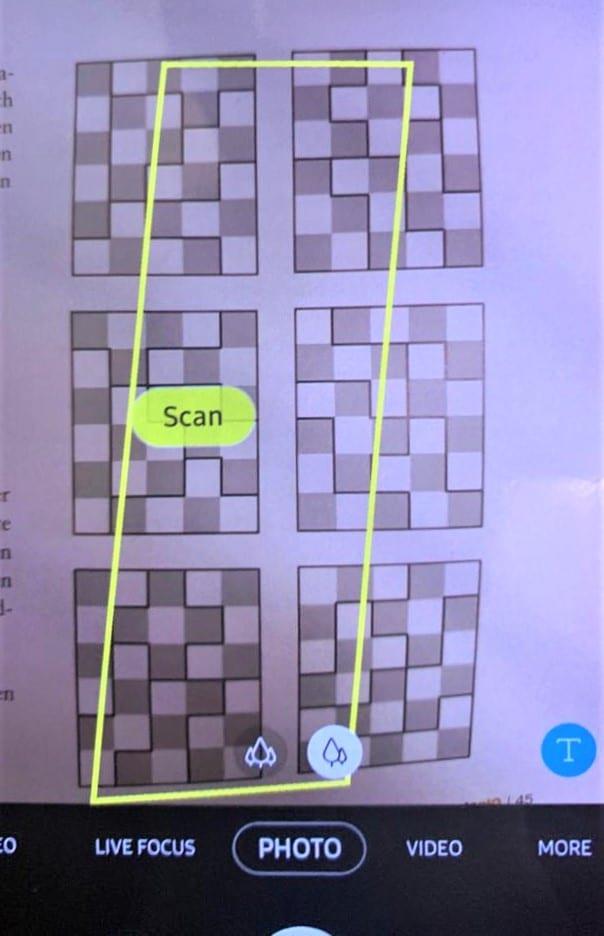
Mierne nesprávne umiestnená oblasť skenovania a tlačidlo
Android tiež použije malú korekciu bielej, aby sa uistil, že kontrast skenovania zostane zachovaný. Kvôli tomu všetkému bude trvať dlhšie ako zvyčajne, kým sa nový obrázok objaví vo vašom fotoaparáte – môže to trvať niekoľko sekúnd. To je všetko!
Niekoľko tipov na skenovanie pomocou fotoaparátu so systémom Android:
Uistite sa, že máte dostatočné osvetlenie. Čím je ľahší, tým lepšie budú výsledky.
Ak žltý obrys nezachytí všetko, čo chcete, trochu upravte polohu telefónu, kým nezachytí. Pomôcť môže aj viac svetla.
Ak žltý obrys zakrýva viac, ako chcete, môžete použiť prst alebo malý predmet na „označenie“ okraja – váš fotoaparát by mal zachytiť „nový“ koniec dokumentu. Prípadne môžete obrázok orezať neskôr.
Nestláčajte normálne tlačidlo fotografie, inak váš telefón urobí normálnu fotografiu celej viditeľnej oblasti – kliknite konkrétne na tlačidlo Skenovať.
Po rootnutí telefónu s Androidom máte plný prístup k systému a môžete spúšťať mnoho typov aplikácií, ktoré vyžadujú root prístup.
Tlačidlá na vašom telefóne s Androidom neslúžia len na nastavenie hlasitosti alebo prebudenie obrazovky. S niekoľkými jednoduchými úpravami sa môžu stať skratkami na rýchle fotografovanie, preskakovanie skladieb, spúšťanie aplikácií alebo dokonca aktiváciu núdzových funkcií.
Ak ste si nechali notebook v práci a musíte poslať šéfovi urgentnú správu, čo by ste mali urobiť? Použite svoj smartfón. Ešte sofistikovanejšie je premeniť telefón na počítač, aby ste mohli jednoduchšie vykonávať viac úloh naraz.
Android 16 má widgety uzamknutej obrazovky, ktoré vám umožňujú meniť uzamknutú obrazovku podľa vašich predstáv, vďaka čomu je uzamknutá obrazovka oveľa užitočnejšia.
Režim Obraz v obraze v systéme Android vám pomôže zmenšiť video a pozerať ho v režime obraz v obraze, pričom video si môžete pozrieť v inom rozhraní, aby ste mohli robiť iné veci.
Úprava videí v systéme Android bude jednoduchá vďaka najlepším aplikáciám a softvéru na úpravu videa, ktoré uvádzame v tomto článku. Uistite sa, že budete mať krásne, magické a elegantné fotografie, ktoré môžete zdieľať s priateľmi na Facebooku alebo Instagrame.
Android Debug Bridge (ADB) je výkonný a všestranný nástroj, ktorý vám umožňuje robiť veľa vecí, ako je vyhľadávanie protokolov, inštalácia a odinštalovanie aplikácií, prenos súborov, rootovanie a flashovanie vlastných ROM, vytváranie záloh zariadení.
S aplikáciami s automatickým klikaním. Pri hraní hier, používaní aplikácií alebo úloh dostupných na zariadení nebudete musieť robiť veľa.
Aj keď neexistuje žiadne zázračné riešenie, malé zmeny v spôsobe nabíjania, používania a skladovania zariadenia môžu výrazne spomaliť opotrebovanie batérie.
Telefón, ktorý si momentálne veľa ľudí obľúbi, je OnePlus 13, pretože okrem vynikajúceho hardvéru disponuje aj funkciou, ktorá existuje už desaťročia: infračerveným senzorom (IR Blaster).







